有小伙伴想要给自己的电脑清理全部的磁盘文件后重装,彻底清除系统碎片垃圾等,但是自己不知道笔记本电脑如何格式化重装系统怎么办?操作其实不难,下面小编就教下大家具体的笔记本电脑格式化重装系统教程。
工具/原料:
系统版本:windows10系统
品牌型号:戴尔灵越14
软件版本:小白一键重装系统12.6.49.2290+1个8g以上的空白u盘
方法/步骤:
方法一:直接格式化c盘重装系统
1、先在能联网的电脑上安装好小白一键重装系统工具,插入u盘,选择制作系统模式进入。
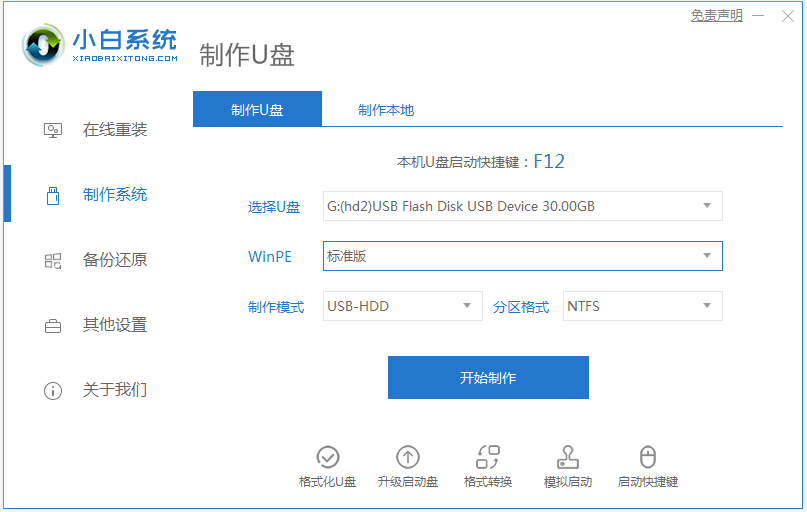
2、选择要安装的windows系统,这里以win10系统为例,点击开始制作启动盘。
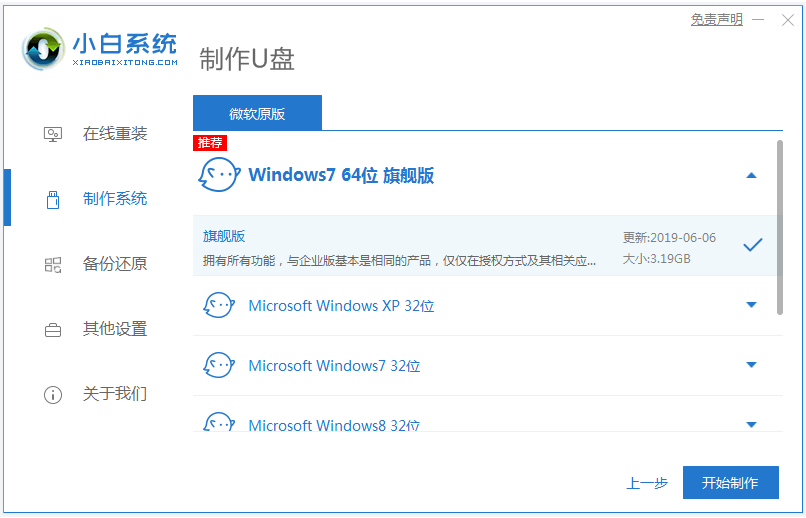
3、等待制作u盘启动盘完成后,先预览需要安装的电脑主板的启动热键,再拔除u盘退出。
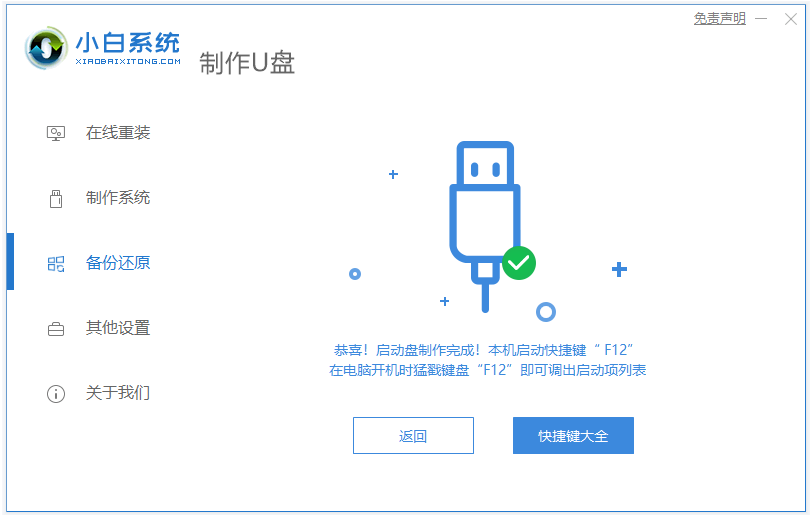
4、插入u盘启动盘进要安装的电脑,开机不断按启动热键进启动界面,选择u盘启动项确定进入到pe选择界面,选择第一项pe系统回车进入。
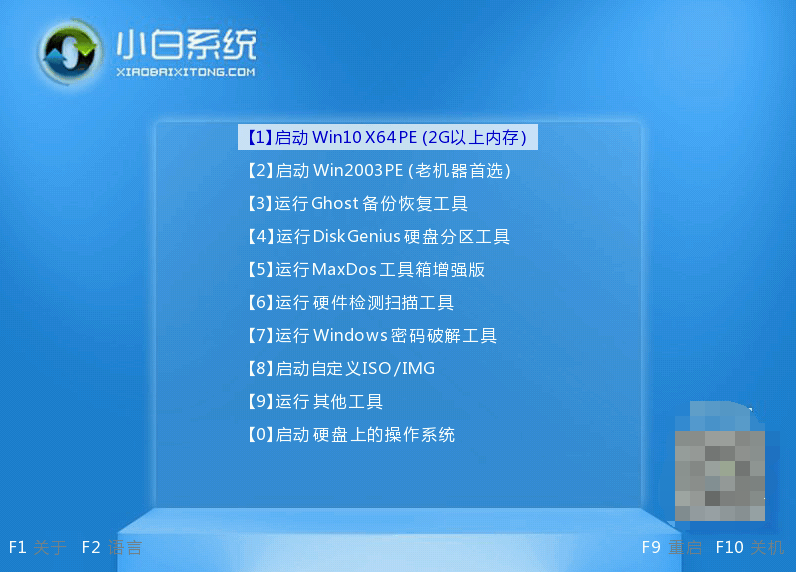
5、接着打开小白装机工具安装系统,一般默认安装到c盘,等待软件自动安装,期间会格式化c盘。
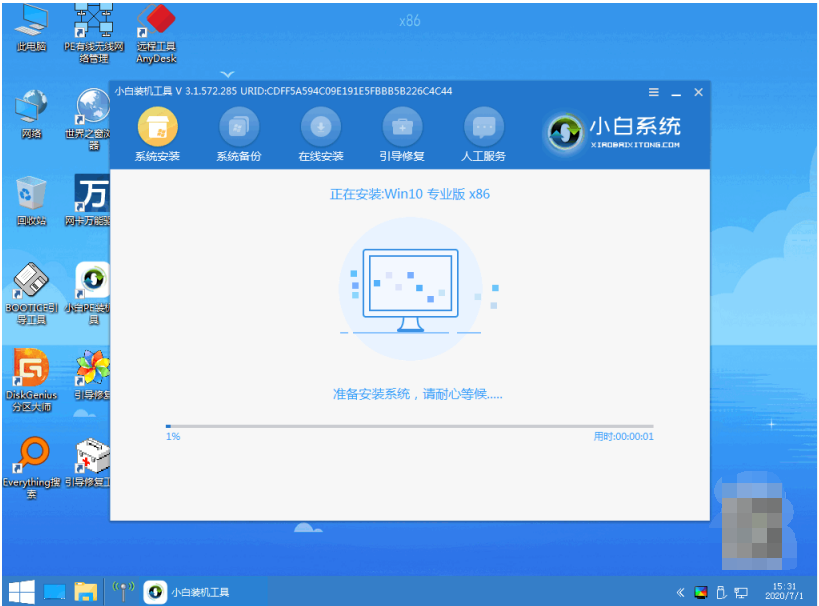
6、等待安装完成后,拔掉u盘重启电脑。
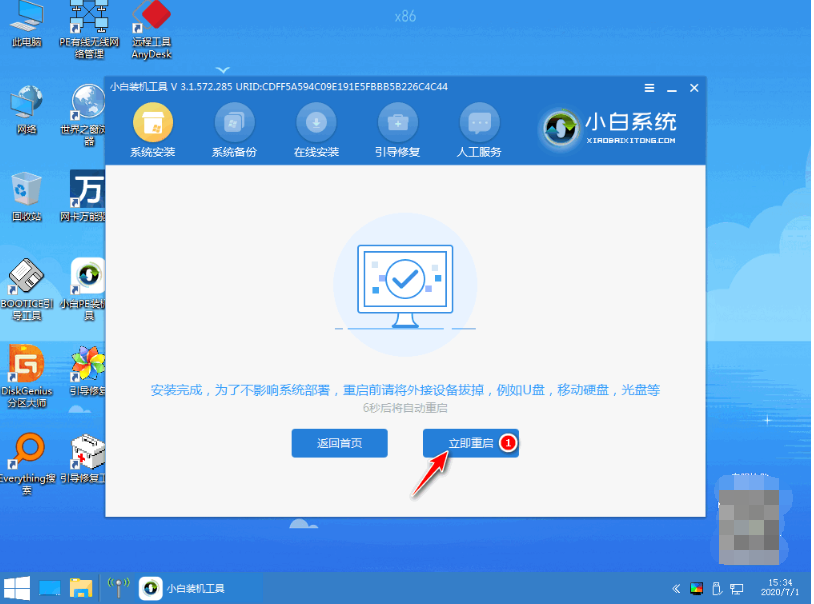
7、最终进入到新的系统桌面即安装成功。
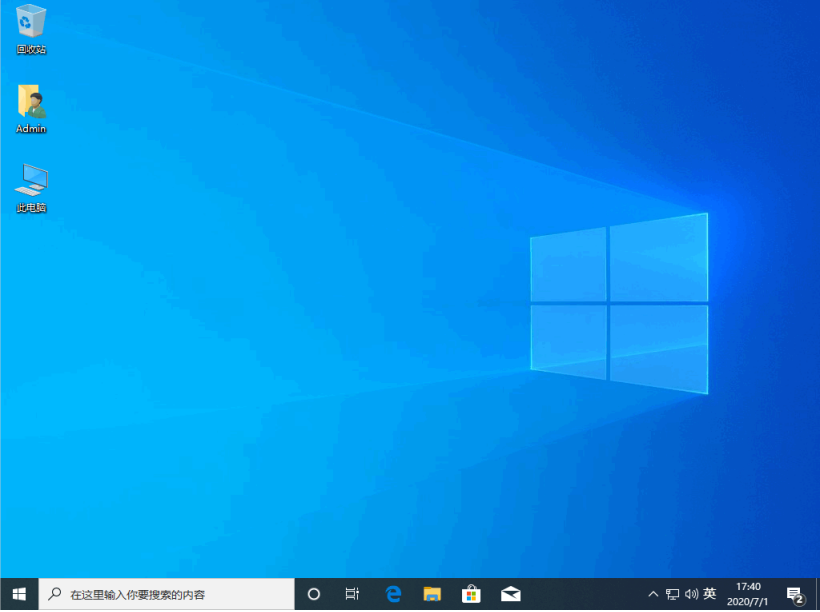
方法二:全盘格式化重装系统
如需电脑全盘都格式化的话,那就涉及重新分区了,一样也是需要进入pe系统内全盘格式化后再安装系统即可。具体的步骤如下:
1、先安装方法一的操作制作好小白u盘启动盘,然后启动进入到小白pe系统。
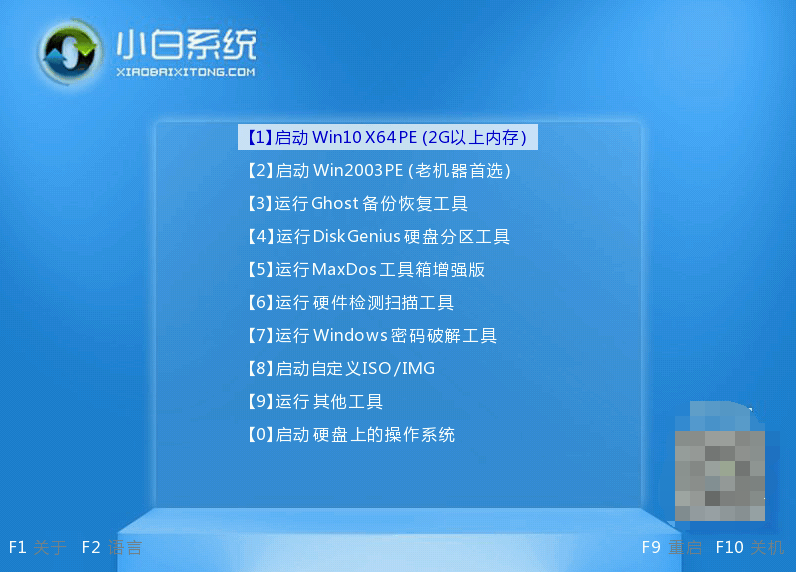
2、然后打开pe桌面的DiskGenius分区工具,鼠标右击电脑磁盘,选择删除所有分区。

3、再点击【快速分区】,选对要分区的磁盘,设置分区数目、分区大小以及分区类型,卷标为【系统】的系统盘建议50G以上,选中分区类型 mbr,对齐分区选中4096扇区,分区数目根据硬盘大小决定。
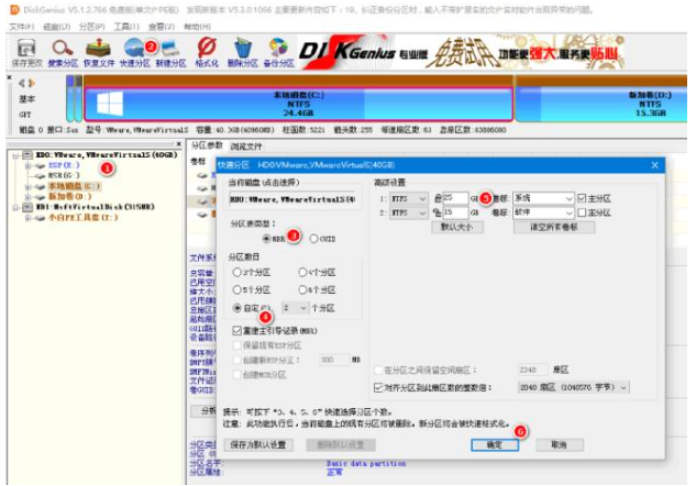
4、分区完成后,如果盘符被占用,选择已经占用C盘的那个盘,左侧选择【更改盘符】。最后点击保存更改,退出软件。
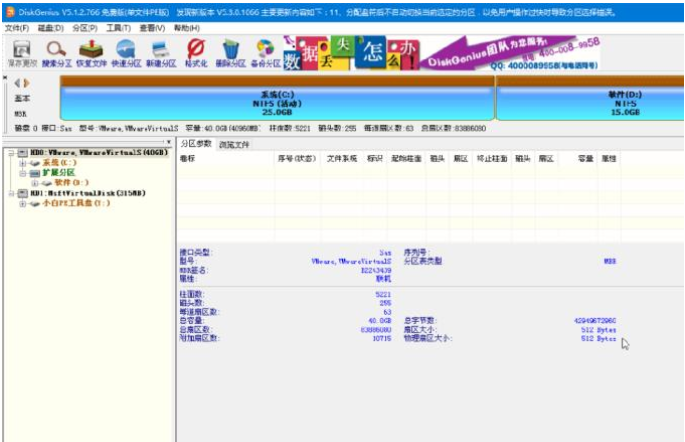
5、这时打开pe桌面的小白装机工具,安装电脑系统到c盘,步骤就跟方法一的安装一样了,等待安装完成,拔掉u盘重启进入新系统桌面即可。
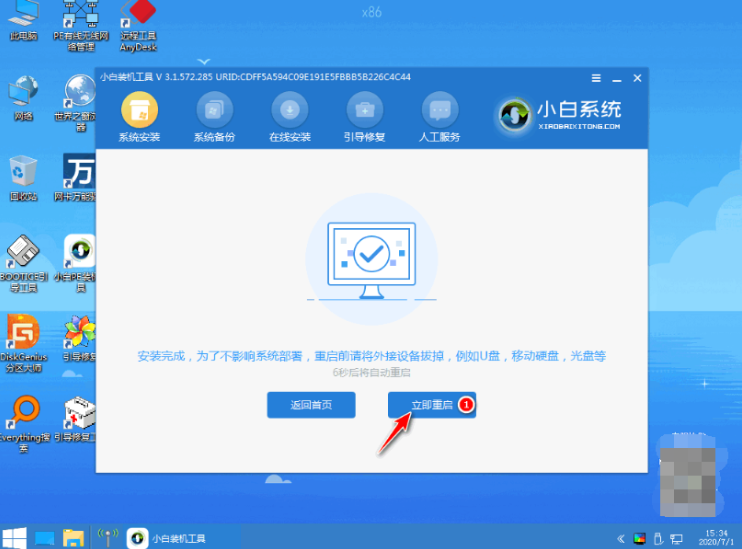
注意事项:格式化重装系统的操作,涉及到的电脑磁盘资料都会被清空,因此如果有重要资料的话,先备份。
总结:
以上便是笔记本电脑格式化重装系统的方法步骤,可分为只格式化系统盘c盘的情况以及全盘格式化重装的情况,大家根据实际需求选择合适的方法操作即可。







暂无评论内容